编辑推荐:
Photoshop钢笔工具解析
用Photoshop制作一款时尚炫目的海报
用photoshop制做一个色渍风格头像
运用PHTOSHOP画笔勾画光线轨迹
PS教程–打造水彩效果的壁纸
这个壁纸教程说简单简单,说复杂复杂。
对新手来说,如果有几个地方不懂原理的话就会想不通。
当然,你只跟着做不想的话也能做得很不错。
基础好看到里面几点关键的技巧就能很快搞定这个教程
在ps中有许多种方式建立水彩的效果,许多很简单的水彩效果你可以用滤镜就能简单的实现。在这个教程中,使用层的遮罩效果来实现。在你的设计中使用遮罩是让你的作品更加的迷人和强大的方式。
我们先看下最终效果:
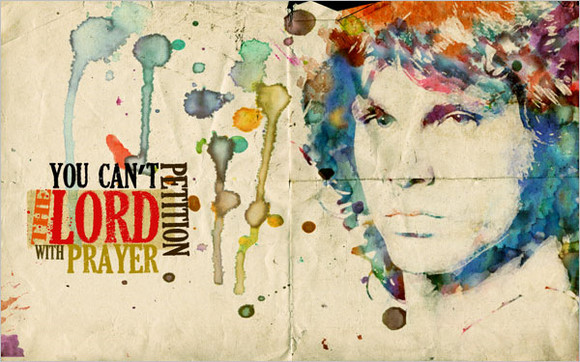
好了,看到效果图了,别急着做,要先分析图片,先自己大脑里想一下该怎么做。
很明显,这张效果分两个关键部分:
一 人物跟背景的融合,改变图层混合模式就能做到这效果
二 关键部分,人物头发使用水彩色块代替。
(这步有两个思路,1把人物脸部选取出来,再使用水彩色块画头发;
2,把头发的选区做出来,使用水彩色块填充就可以了。)
作者主要使用第二种思路,那就是把头发的选区做出来,填充水彩色块代替头发。
最关键的技巧就在这个头发选区的制作了。
作者把照片调成黑白,加强下黑白的对比,结果是头发是黑的,人物脸部其他是白色的
然后反相一下,人物头发变白色,其他部分变成黑色了
再联系到蒙版,在蒙版里面,黑色是隐藏,白色才显示出来。
(做选区的时候,白色表示被选中,黑色表示没选中,最简单的列子是在通道里,随便按住ALT再单击任意通道就
能载入选区,这里,就是白色被选出来的。)
所以,方法是: 把反相好的人物复制,粘贴到水彩色块的蒙版里就OK了。
其他关键地方:素材的选用很好(所以以后自己做东西的时候找到好素材能事半功倍,高手都会花大半时间去找素材,因为效果他们自己脑海里有了,也知道怎么做了。)
呵呵,这样说的也许比较复杂,我建议你先跟着做完,然后再倒回来看这个分析
相信你能明白很多。